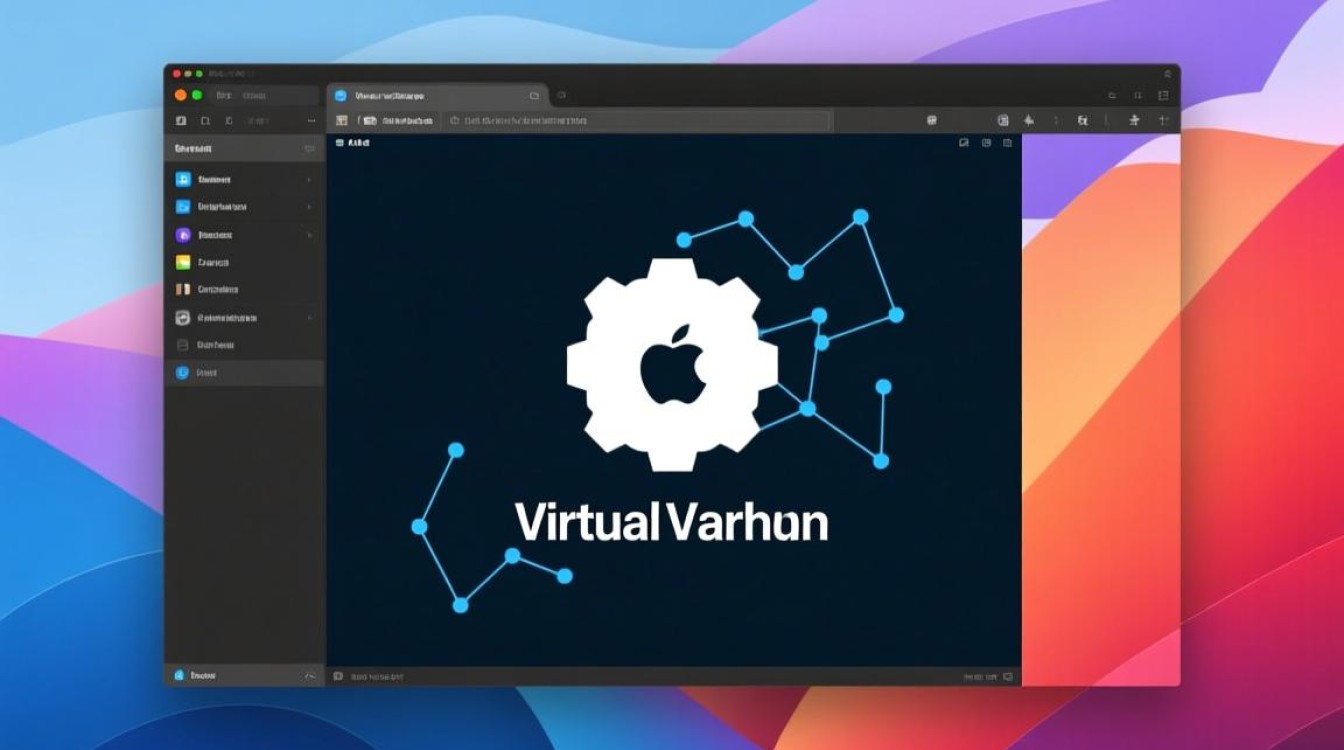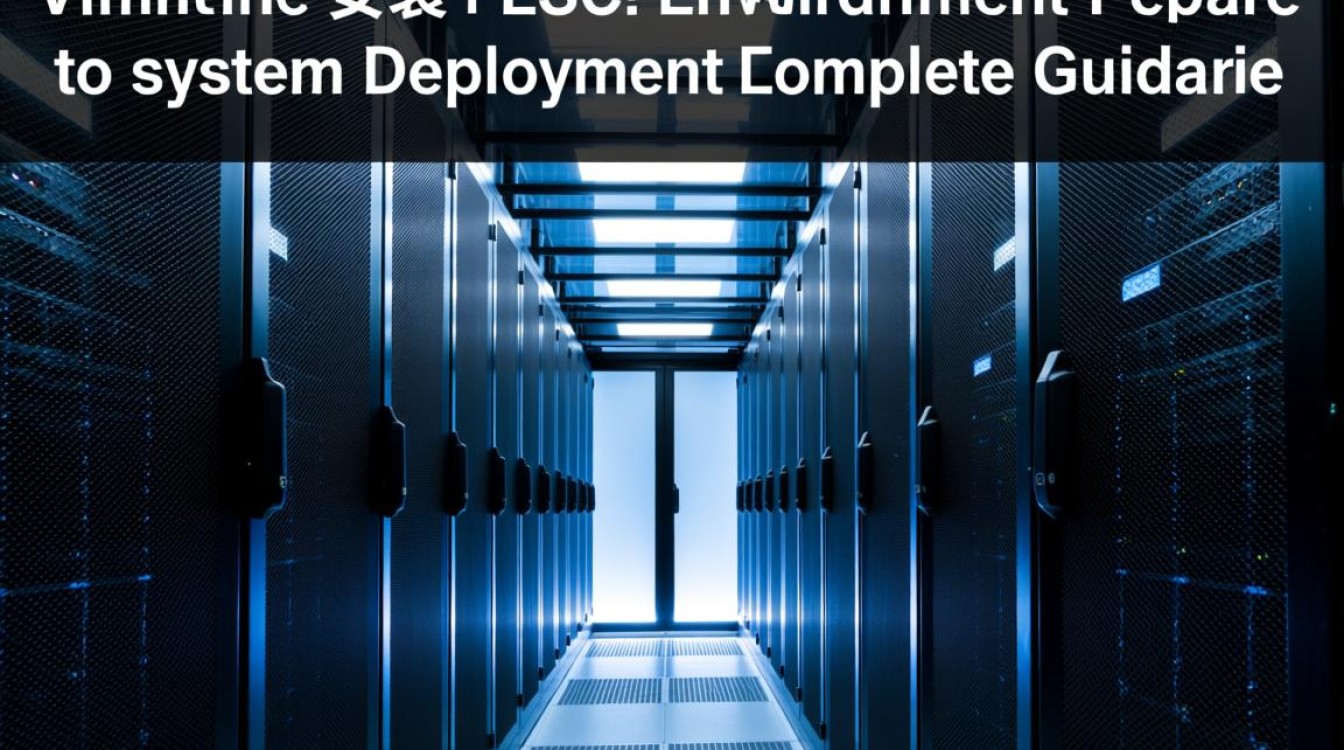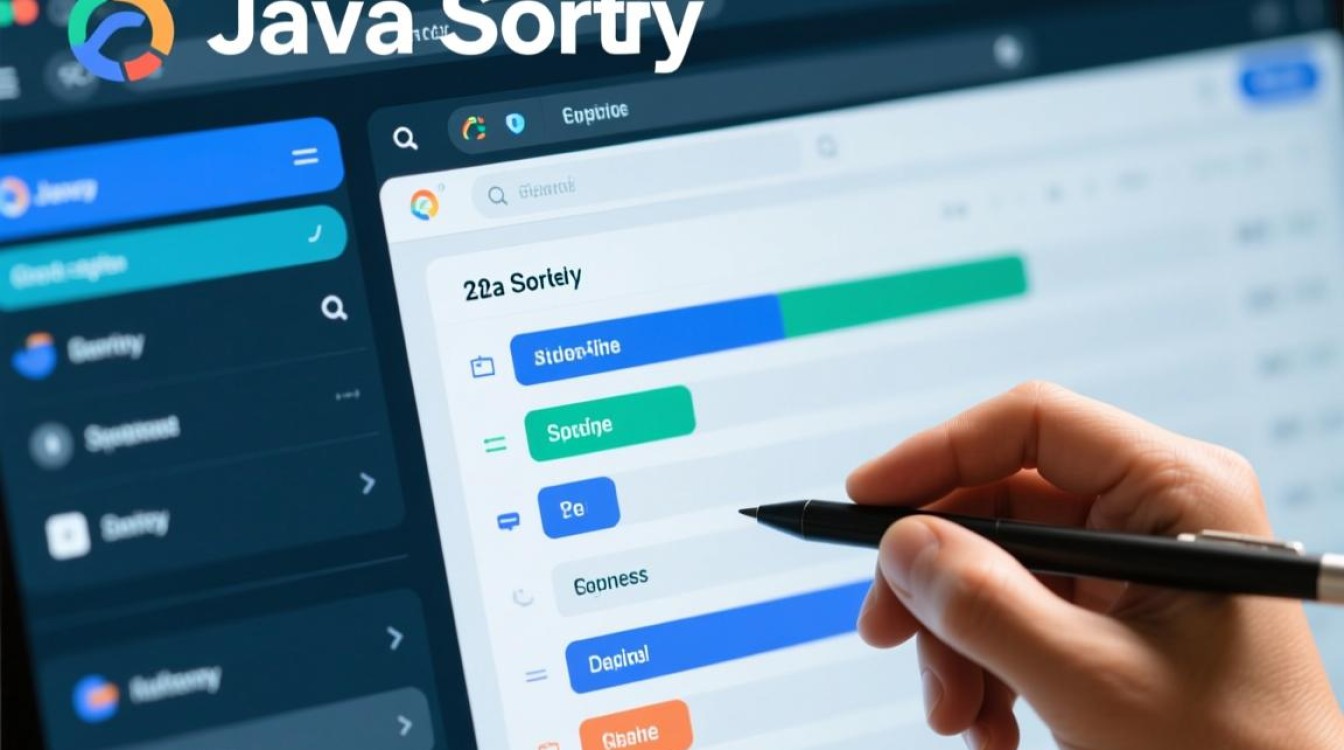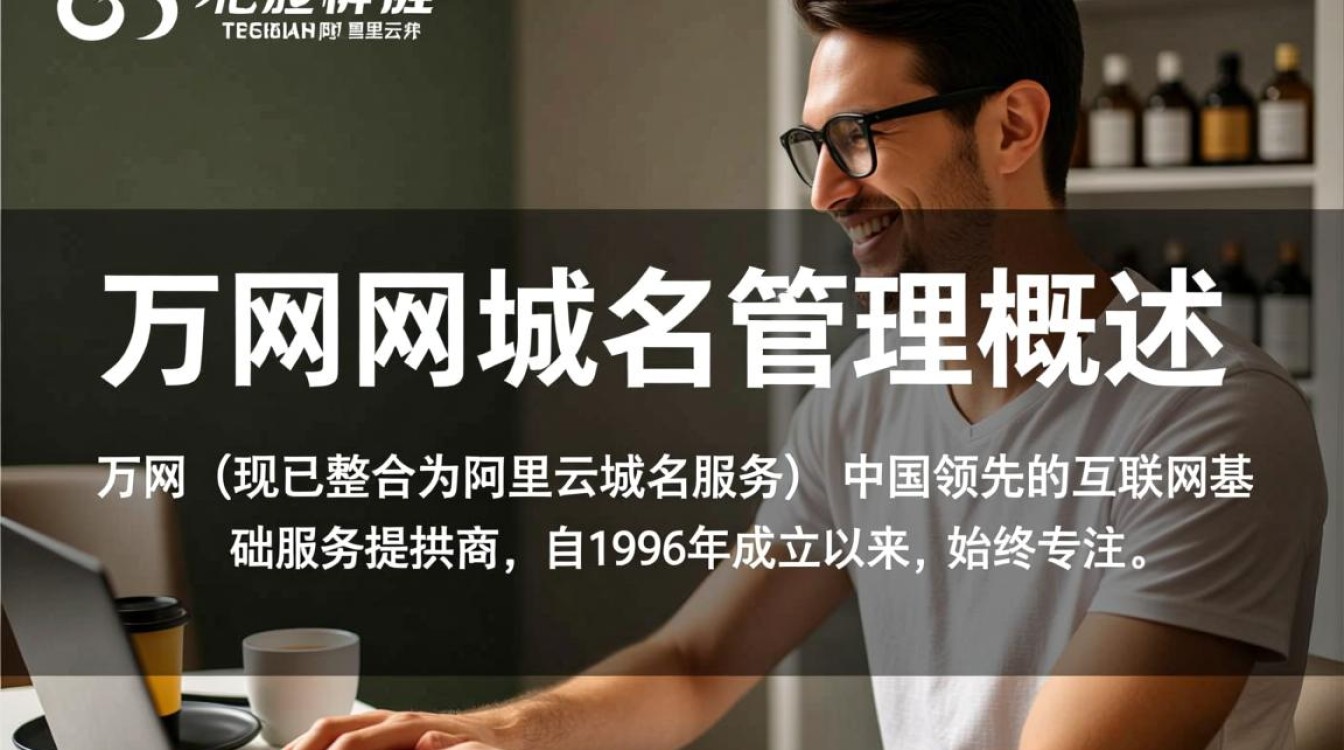在使用Mac运行虚拟机时,性能卡顿是许多用户常遇到的问题,无论是工作需要运行Windows/Linux系统,还是开发测试环境,虚拟机的流畅度直接影响效率,本文将从硬件配置、虚拟机设置、系统优化及高级技巧四个维度,全面分析Mac虚拟机卡顿的原因及解决方案,帮助用户提升虚拟机运行体验。

硬件配置:性能瓶颈的根源
硬件是虚拟机运行的基石,Mac的硬件规格直接影响虚拟机的流畅度。内存大小是关键因素,macOS本身占用内存较高,若分配给虚拟机的内存不足(如不足4GB),会导致系统频繁 swapping(交换内存),从而引发卡顿,建议根据虚拟机内操作系统需求合理分配内存,例如Windows 10至少分配4GB,Linux开发环境建议8GB以上。
存储类型至关重要,Mac的硬盘分为HDD、SSD和T2芯片加密SSD,若使用HDD运行虚拟机,由于虚拟机文件体积大(通常几十GB),随机读写速度慢,卡顿会尤为明显,优先使用SSD,尤其是Apple Silicon Mac(如M1/M2系列)的内置SSD,其I/O性能远超传统硬盘,能显著提升虚拟机启动和文件读写速度。
CPU核心数分配也不可忽视,在虚拟机设置中,若分配过多CPU核心(超过Mac实际核心数的50%),可能导致macOS本身资源紧张,反而拖累虚拟机性能,建议根据Mac核心数合理分配,例如8核Mac可分配2-4核给虚拟机,平衡主机与虚拟机的负载。
虚拟机设置:优化核心参数
虚拟机软件的默认设置未必适合所有场景,手动调整参数可大幅改善性能,以Parallels Desktop、VMware Fusion和UTM(开源工具)为例,以下设置具有普适性:
虚拟机硬件版本
较新的硬件版本支持更多虚拟化技术(如PCIe直通、NVMe存储),但需注意兼容性,Parallels Desktop 18支持Apple Silicon的虚拟化加速,而旧版本可能无法充分利用M1/M2的CPU性能,建议将虚拟机硬件版本升级至最新,同时确保虚拟机操作系统支持该版本。

3D加速与图形显示
若虚拟机仅需运行命令行工具,可关闭3D加速功能,减少GPU资源占用;若需运行图形界面(如Windows应用),需开启“3D加速”或“硬件图形加速”,并分配独立显存(建议128MB以上),Apple Silicon Mac的统一内存架构(UMA)对虚拟机图形性能优化较好,但需在虚拟机设置中启用“GPU passthrough”以提升兼容性。
共享与资源分配
关闭不必要的共享功能(如剪贴板共享、文件夹共享),可减少后台进程占用资源,网络连接方面,若仅需本地访问,选择“仅主机模式”(Host-Only)而非“NAT模式”,能降低网络延迟,禁用虚拟机中的“自动更新”“后台同步”等非必要服务,减少CPU和内存占用。
系统与软件优化:减少冗余负载
虚拟机内部的系统状态和软件安装,同样影响运行效率。
虚拟机操作系统优化
- 关闭特效与动画:在Windows中,右键“此电脑”→“属性”→“高级系统设置”→“性能设置”,选择“调整为最佳性能”;在Linux中,使用轻量级桌面环境(如XFCE、LXQt)替代GNOME/KDE,可显著降低资源占用。
- 清理启动项:通过任务管理器(Windows)或“启动应用程序”(Linux)禁用非开机自启软件,减少后台进程。
- 磁盘清理:定期运行磁盘清理工具,删除临时文件、系统缓存,并禁用虚拟机系统的“系统还原”功能(Windows),释放存储空间。
macOS与虚拟机软件协同
- 更新系统与软件:确保macOS和虚拟机软件(如Parallels、VMware)为最新版本,开发者通常会通过更新修复性能漏洞。
- 后台活动限制:在macOS“活动监视器”中,查看是否有高占用进程(如 Spotlight索引、iCloud同步),可暂时暂停相关服务或调整其优先级。
- 避免多开虚拟机:除非必要,尽量同时运行不超过1个虚拟机,多开会急剧增加CPU和内存负载。
高级技巧:突破性能瓶颈
若常规优化效果有限,可尝试以下高级方法:
使用Apple Silicon原生虚拟化
Apple Silicon Mac(M1/M2/M3)运行x86虚拟机时,需通过Rosetta 2进行二进制转换,这会带来额外性能损耗,优先选择支持ARM原生的虚拟机操作系统(如Windows 11 on ARM、Ubuntu ARM版),或使用UTM等支持原生虚拟化的开源工具,可减少转换开销,提升30%以上性能。

启用 hypert-v 与VT-x(Intel Mac)
对于Intel芯片的Mac,需在“系统偏好设置→安全性与隐私→隐私”中开启“虚拟化技术”(VT-x),并确保虚拟机软件启用“Intel VT-x/EPT”或“AMD-V/RVI”硬件加速功能,部分情况下,macOS的“内核扩展”限制可能影响虚拟化,需在虚拟机软件中添加相应权限。
精简虚拟机磁盘
虚拟机磁盘文件(.vmem、.vmdk等)随着使用会逐渐膨胀,导致读写速度下降,可使用虚拟机软件的“压缩磁盘”功能,或通过第三方工具(如VMware-vdiskmanager)清理未占用空间,必要时重建虚拟机磁盘,分配合理容量(如64GB或128GB),避免过度分配。
Mac虚拟机卡顿是硬件、软件、设置多方面因素共同作用的结果,用户需从自身Mac配置出发,合理分配硬件资源,优化虚拟机参数,清理系统冗余,并结合高级技巧针对性解决,对于Apple Silicon用户,拥抱ARM原生生态是未来趋势;对于Intel用户,确保虚拟化技术正确启用是关键,通过系统化优化,即使是入门级Mac,也能让虚拟机实现流畅运行,满足日常工作与开发需求。